Beste gids voor het repareren van beschadigde PST-bestanden in 2024
5 minuut. lezen
Bijgewerkt op
Lees onze openbaarmakingspagina om erachter te komen hoe u MSPoweruser kunt helpen het redactieteam te ondersteunen Lees meer
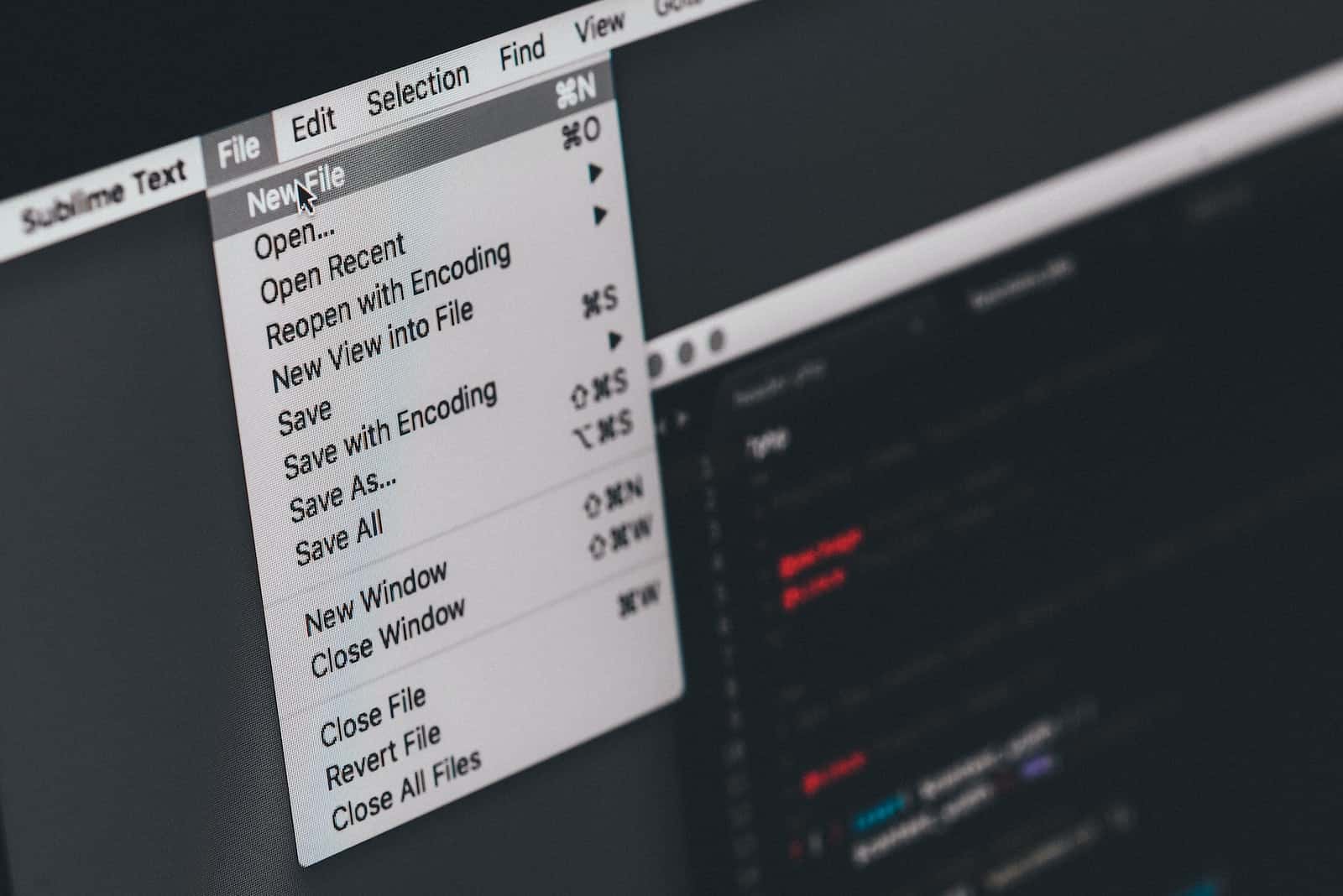
Worden uw PST-bestanden niet geopend of is uw PST-bestand beschadigd? Moet u leren hoe u de beschadigde PST-bestanden kunt repareren waartoe u geen toegang hebt? Blijf hierover kalm. In dit artikel zullen we u begeleiden bij het repareren van uw beschadigde PST-bestand.
Wat is een PST-bestand?
Een PST-bestand is een (Personal Storage Table). Het is een gegevensbestand dat wordt gebruikt door Microsoft Outlook waarin alle gegevens met betrekking tot het Outlook-account worden opgeslagen, zoals e-mails, bijlagen, contacten en andere gegevens, die deels op uw computer worden opgeslagen.
Met PST kunt u een back-up maken van uw gegevens in Outlook en kunt u gegevens verplaatsen of gegevens overzetten van de ene computer naar de andere. Dit kan handig zijn als u van computer verandert.
Waarom is mijn PST-bestand beschadigd?
PST-corruptie is wanneer het PST-bestand waarin uw Outlook-gegevens zijn opgeslagen, beschadigd of onleesbaar wordt. Dit kan verschillende redenen hebben, waaronder hardwarestoringen, virussen of malware-infecties, softwareproblemen, te grote PST-bestanden, netwerkproblemen en menselijke fouten.
- Hardwarestoringen kunnen optreden als gevolg van problemen met de harde schijf van uw computer, zoals slechte sectoren of stroompieken.
- Virussen of malware kunnen uw computer infecteren en gegevens in het PST-bestand wijzigen of verwijderen. Bovendien kunnen er softwareproblemen optreden wanneer problemen met de e-mailclient of andere toepassingen toegang krijgen tot het PST-bestand.
- Te grote PST-bestanden kunnen beschadigd raken wanneer ze hun maximale grootte overschrijden, wat leidt tot gegevensverlies.
- Netwerkproblemen kunnen gegevensbeschadiging veroorzaken bij toegang tot het PST-bestand via een netwerk. Bovendien kunnen menselijke fouten, zoals het per ongeluk verwijderen of onjuiste behandeling van het PST-bestand, ook corruptie veroorzaken.
- Om PST-corruptie te voorkomen, is het belangrijk om regelmatig een back-up van uw PST-bestanden te maken en de nodige voorzorgsmaatregelen te nemen om corruptie te voorkomen. U kunt bijvoorbeeld antivirussoftware gebruiken om uw computer te beschermen tegen virussen en malware, voorkomen dat u toegang krijgt tot uw PST-bestand via een zwakke netwerkverbinding en wees voorzichtig bij het omgaan met het PST-bestand.
Eenvoudige methoden om beschadigd PST-bestand te repareren
Open het PST-bestand in een andere versie van Outlook
Het wijzigen van het PST-bestand naar een andere Outlook-versie kan helpen bij het herstellen van het beschadigde PST-bestand. Hier zijn de stappen om uw PST-bestand te openen naar een andere versie van Outlook
- Open de versie van Outlook die u wilt gebruiken en open het PST-bestand.
- Klik op het bestand linksboven in het scherm.
- Klik op Openen en exporteren in het linkermenu.
- Klik op Outlook-gegevensbestand openen.
- Navigeer naar de locatie waar uw PST-bestand is opgeslagen.
- Selecteer het PST-bestand en klik op OK.
- U kunt de optie Annuleren kiezen als u wordt gevraagd om het PST-bestand in te stellen als een nieuw e-mailaccount.
- Uw PST-bestand moet de versie hebben die u wilt gebruiken.
Als deze methode niet werkt, probeer dan de volgende methode om het corrupte PST-bestand te herstellen.
Gebruik de Inbox-reparatietool
- Sluit Outlook af en blader en volg een van de bestandslocaties
- Outlook 2019: C: \ Program Files (x86) \ Microsoft Office \ root \ Office16
- Outlook 2016: C: \ Program Files (x86) \ Microsoft Office \ root \ Office16
- Outlook 2013: C: \ Program Files (x86) \ Microsoft Office \ Office15
- Outlook 2010: C: \ Program Files (x86) \ Microsoft Office \ Office14
- Outlook 2007: C: \ Program Files (x86) \ Microsoft Office \ Office12
- Scanpst openen. EXE.
- Dubbelklik op het bestand scanpst.exe om de inbox-reparatietool te openen.
- Voer de naam in van het bestand dat u wilt scannen. Voer vervolgens de naam en het pad in van het PST-bestand dat u wilt repareren.
- Klik op de startknop om het scanproces te starten. Het zal het proces van het zoeken naar fouten starten.
- Als er fouten zijn gevonden, klikt u op Herstellen om ze in uw bestand te herstellen.
- Zodra het reparatieproces is geslaagd, wordt er een bericht weergegeven dat de reparatie is voltooid.
Herstel uw beschadigde PST-bestand met behulp van Stellaire PST-reparatie
Stellaire PST-reparatie is een krachtige tool die is ontworpen om corrupte PST-bestanden (Personal Storage Table) efficiënt te repareren en te herstellen. Het maakt gebruik van geavanceerde algoritmen om beschadigde PST-bestanden te scannen en onderliggende problemen te identificeren en op te lossen die bestandsbeschadiging veroorzaken.
De app kan naadloos omgaan met grote PST-bestanden en efficiënt gegevens extraheren, waaronder e-mails, contacten, agenda-items, taken en bijlagen, met behoud van hun oorspronkelijke integriteit. Of uw PST-bestanden nu zijn beschadigd als gevolg van onverwachte systeemafsluitingen, softwarefouten, virusaanvallen of andere onvoorziene omstandigheden, deze betrouwbare tool biedt een uitgebreide en gebruiksvriendelijke benadering voor het ophalen van uw kritieke informatie.
Belangrijkste kenmerken:
- Herstel alle essentiële elementen, inclusief e-mails, contacten, agenda-items, taken en bijlagen.
- Ondersteuning voor zowel ANSI- als Unicode PST-bestandsindelingen.
- Genereer een gedetailleerd voorbeeld van herstelde items voordat u ze opslaat.
- Optie om de herstelde gegevens op te slaan in verschillende formaten, waaronder PST, MSG, EML, RTF, HTML en PDF.
- Compatibel met alle belangrijke versies van Microsoft Outlook.
Download Stellar PST-reparatie
Conclusie
Hier eindigt de kleine discussie over het herstellen van de beschadigde PST-vooruitzichten. We hebben een probleemoplossende gids gegeven over hoe u uw corrupte PST-vooruitzichten kunt herstellen. Als u twijfels heeft over dit artikel, kunt u hieronder reageren.







